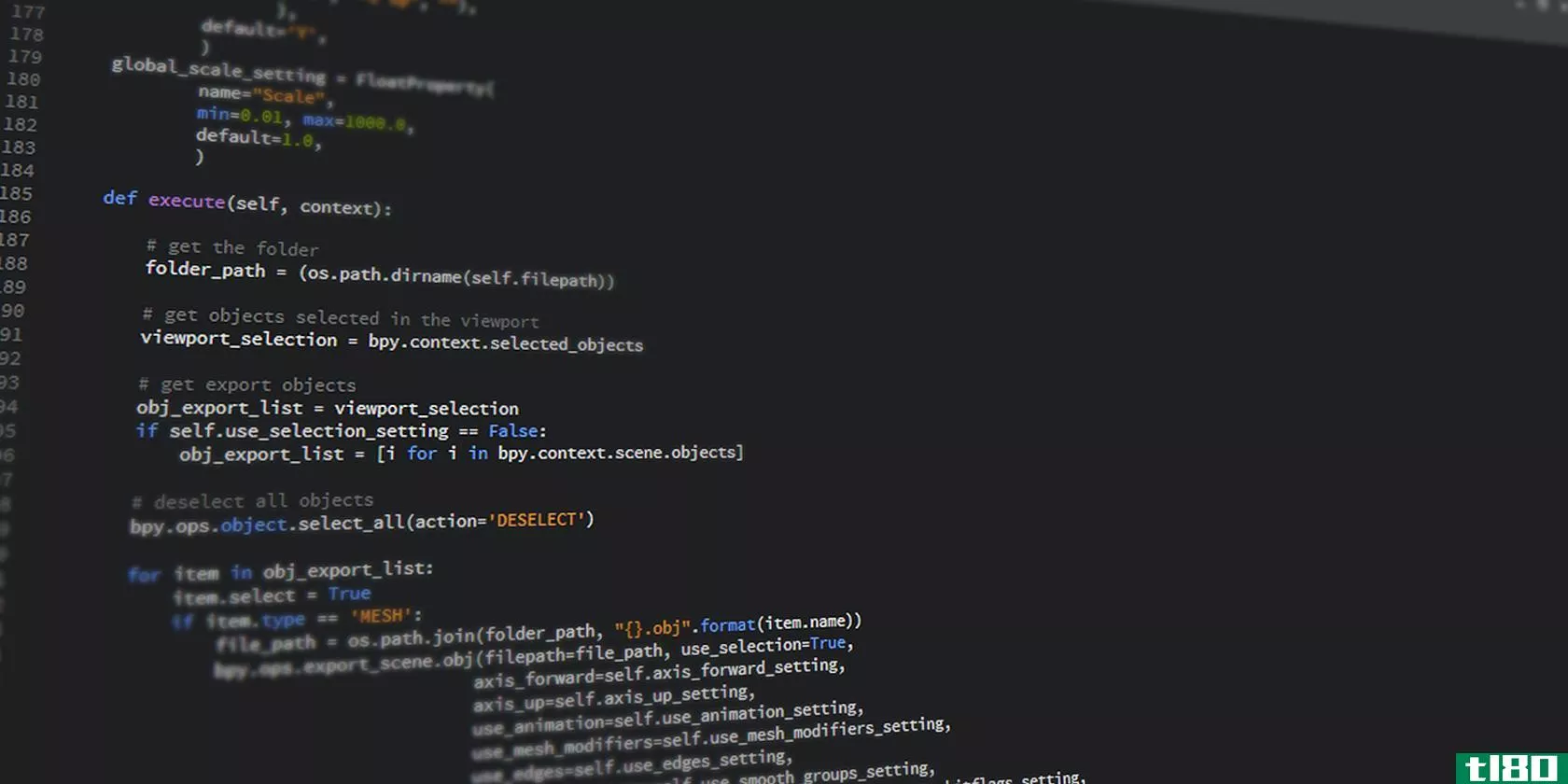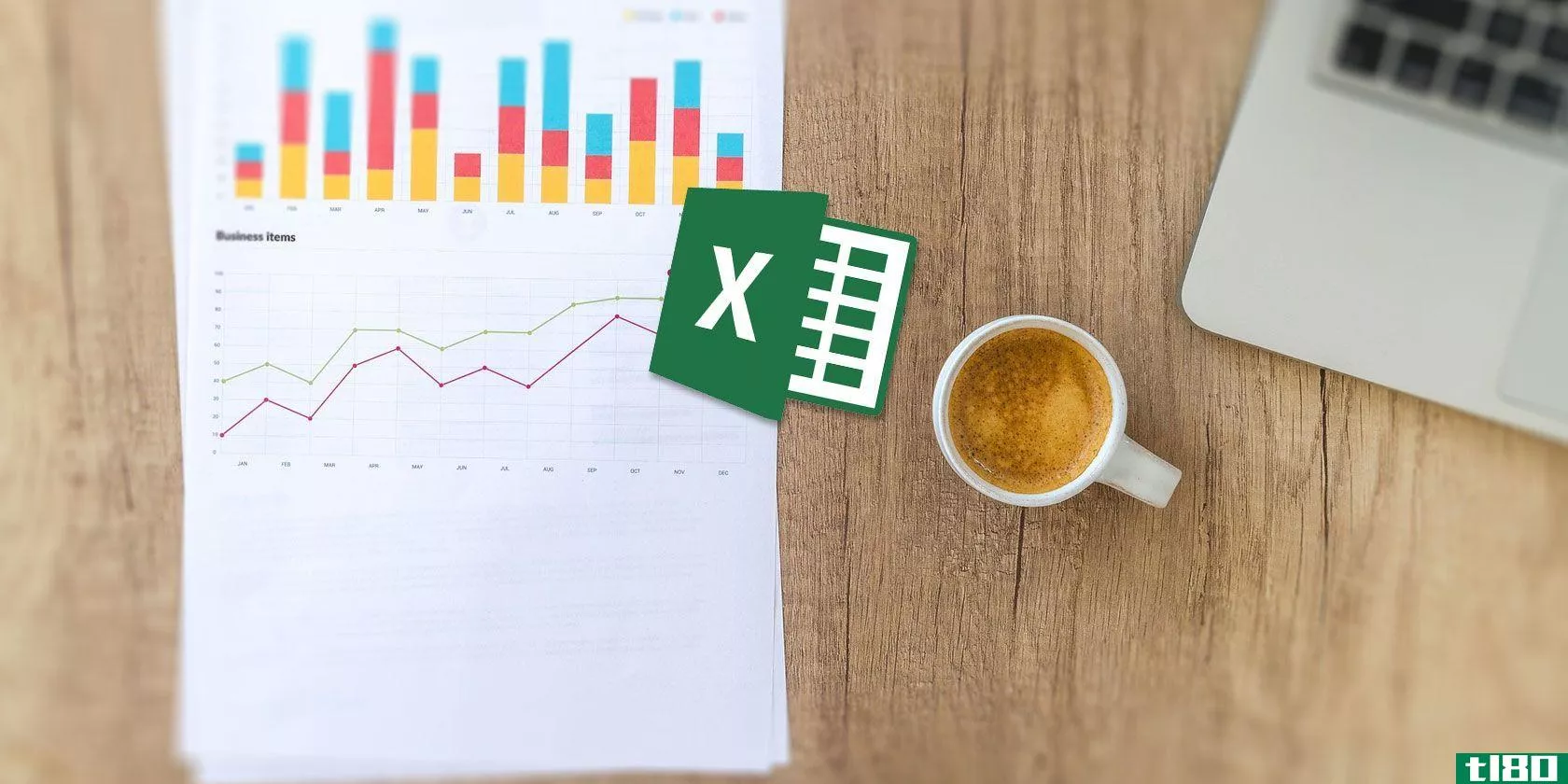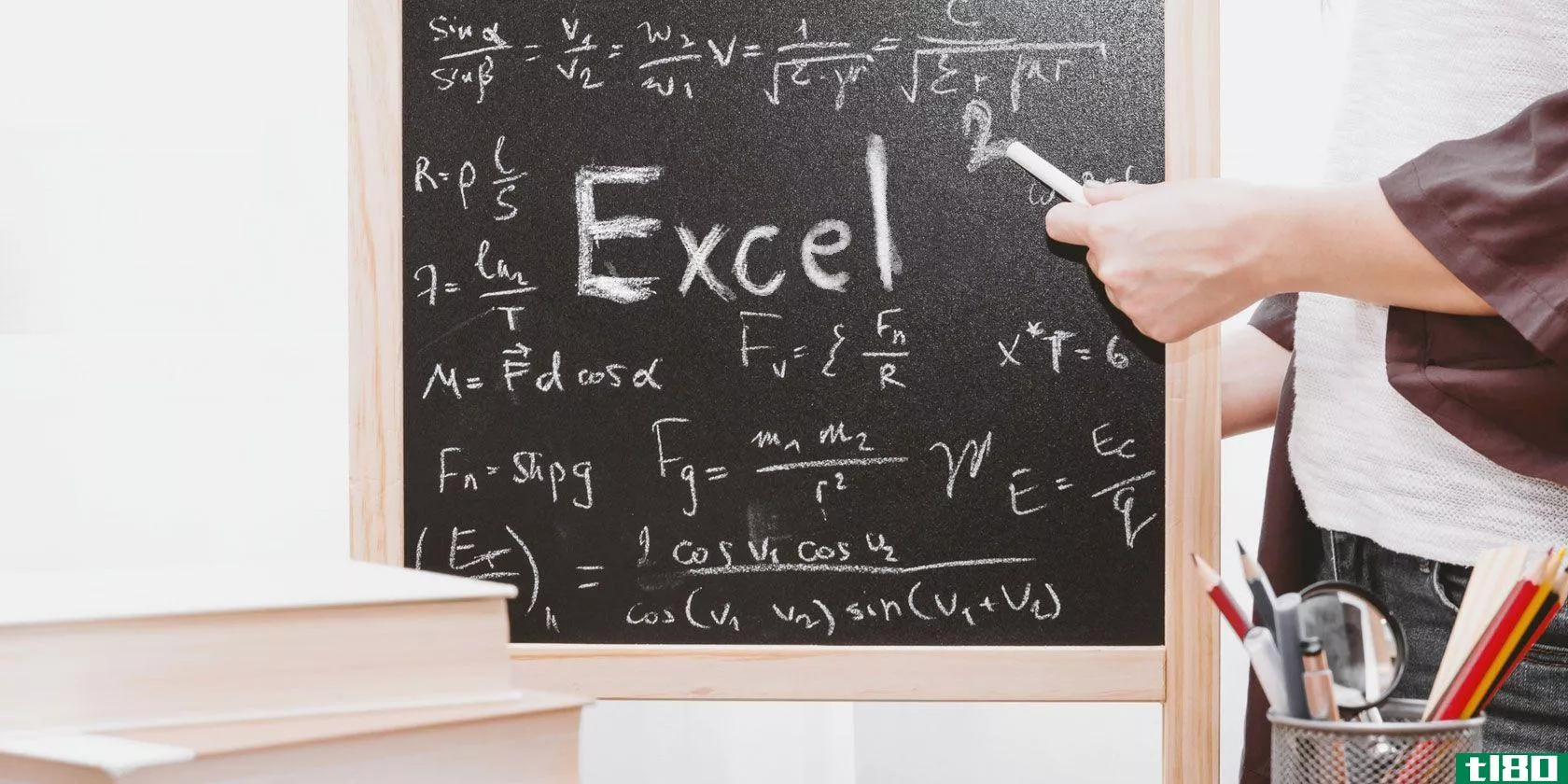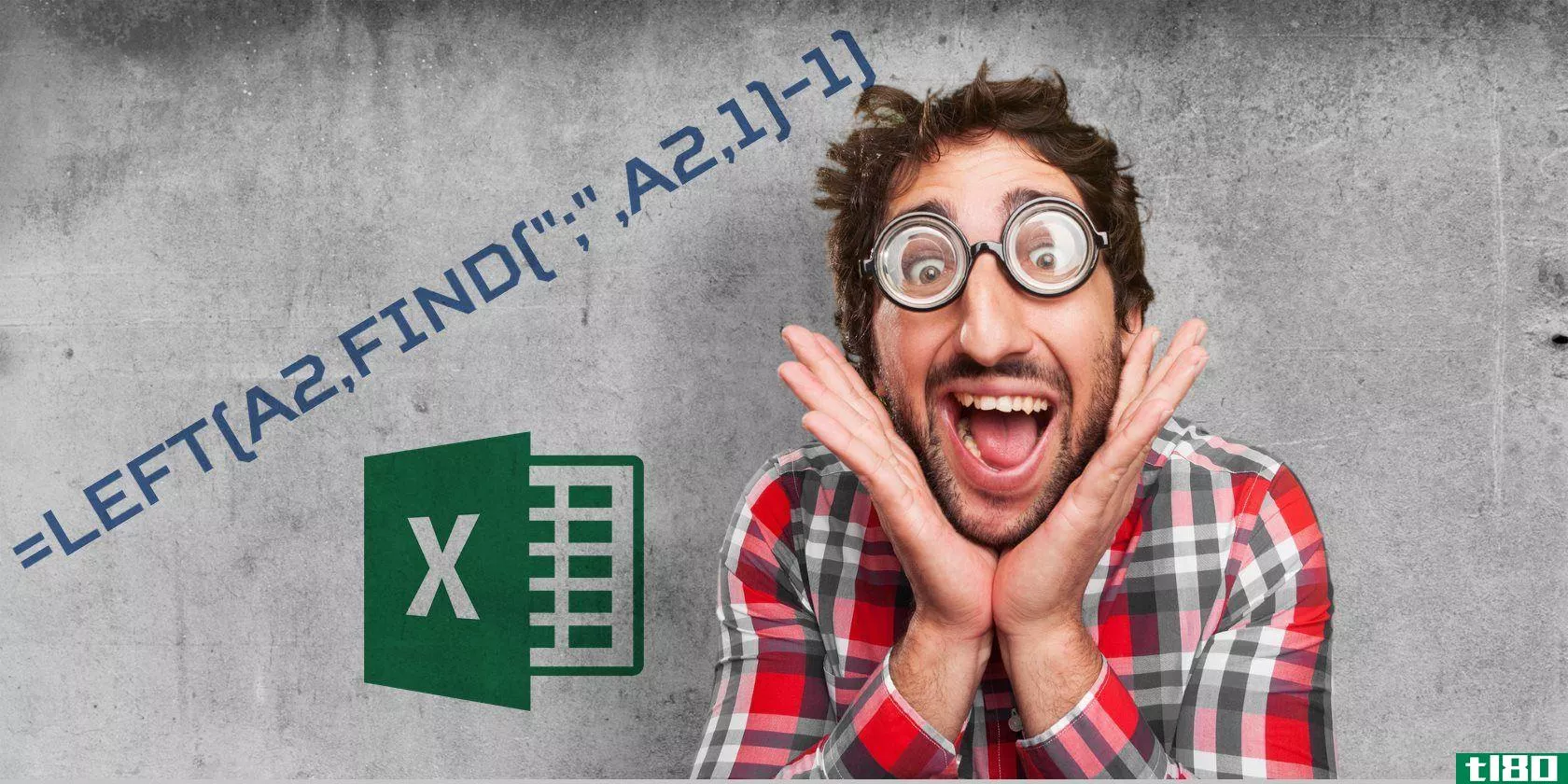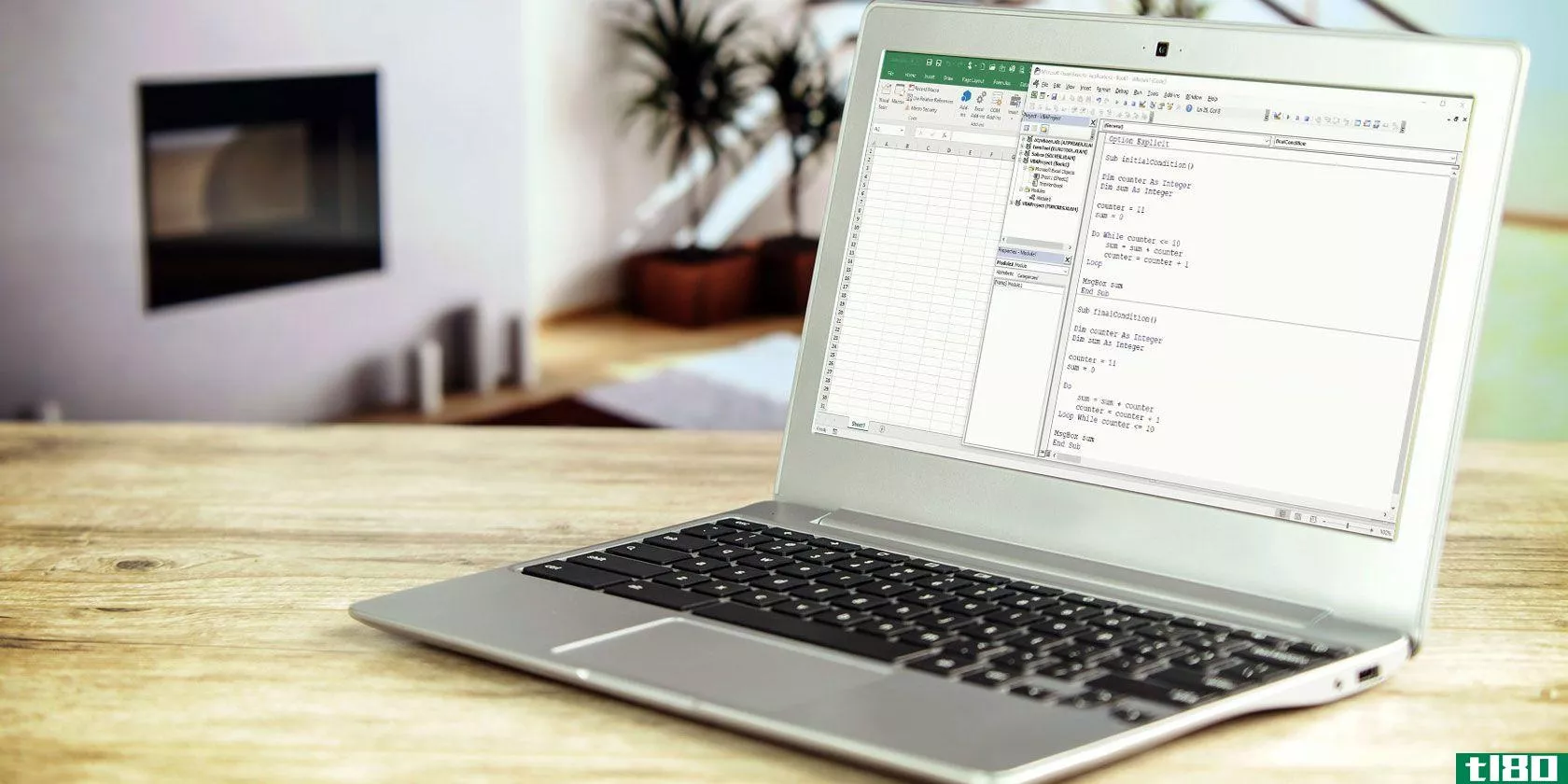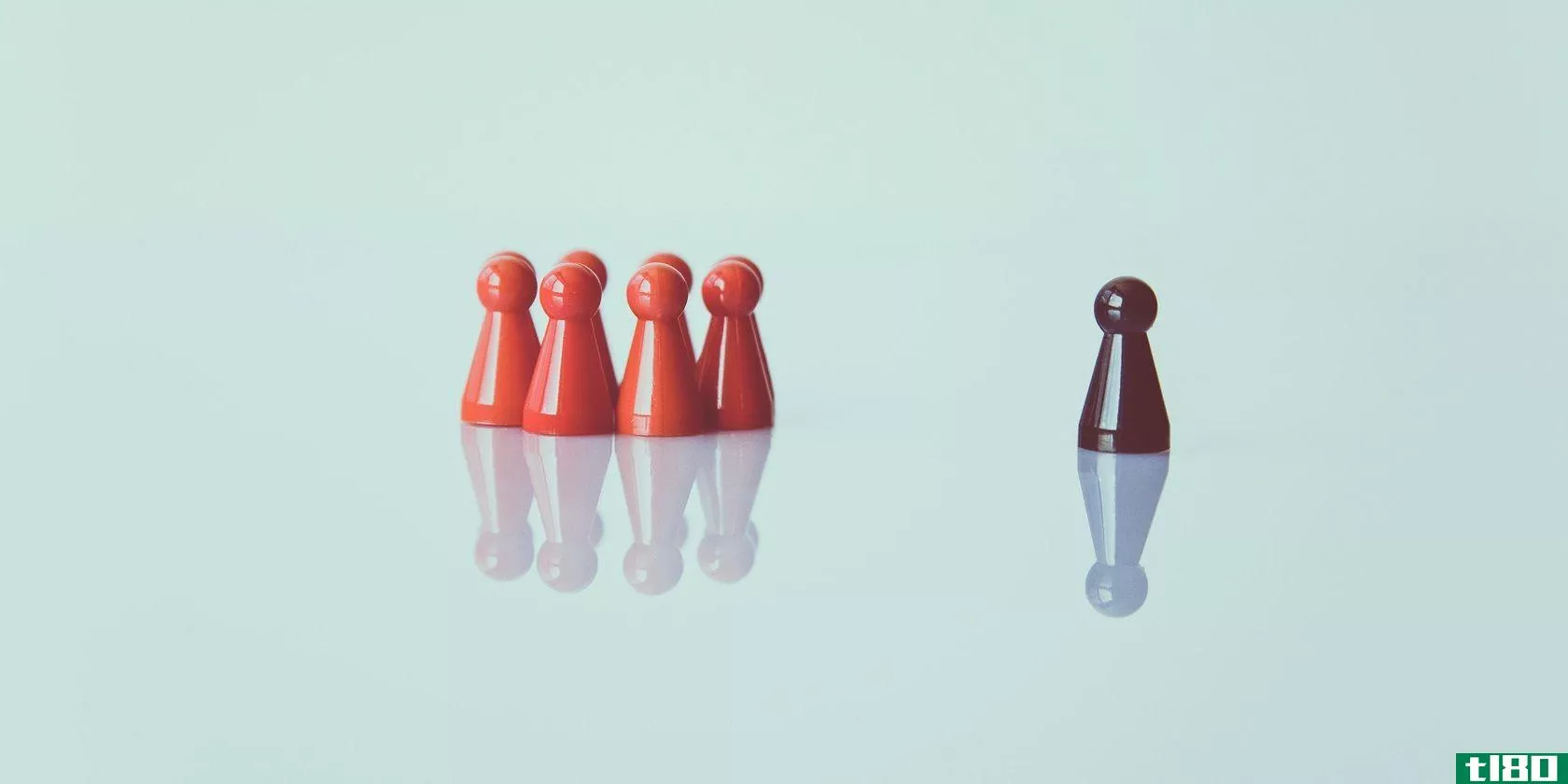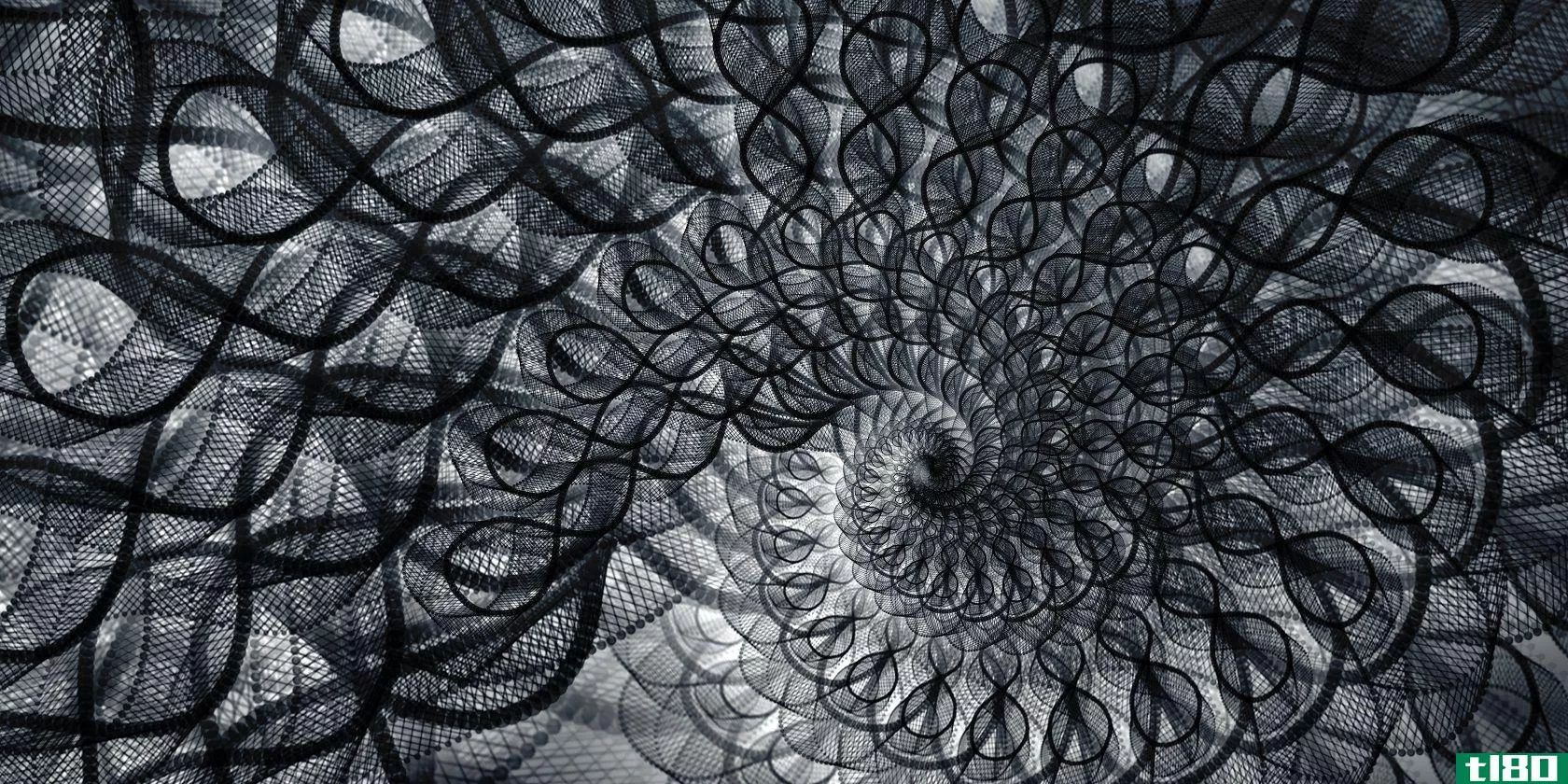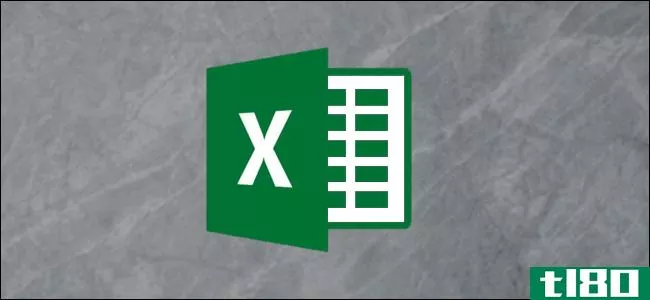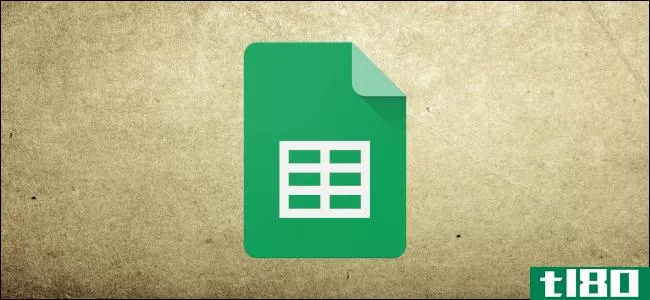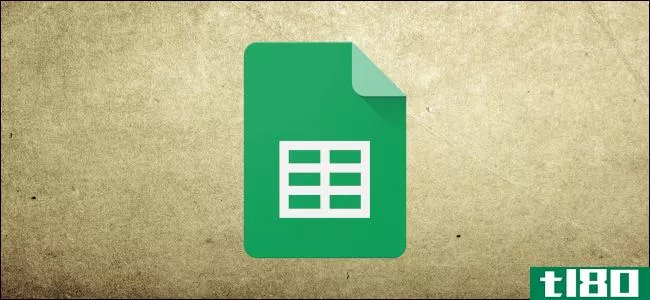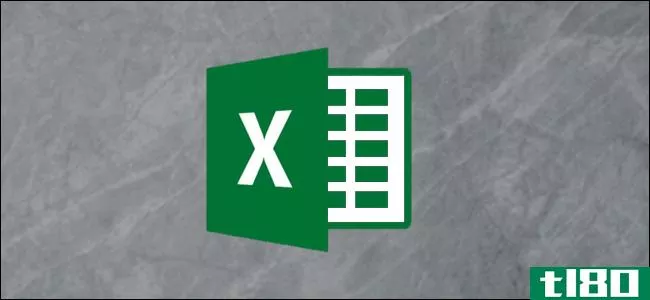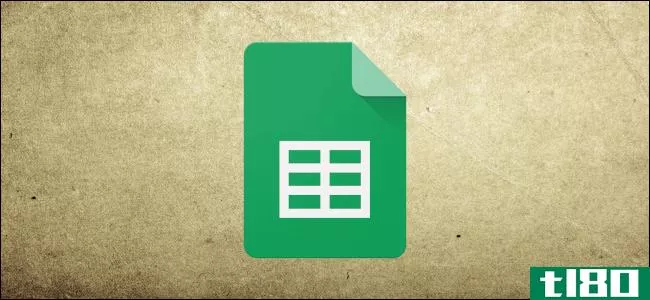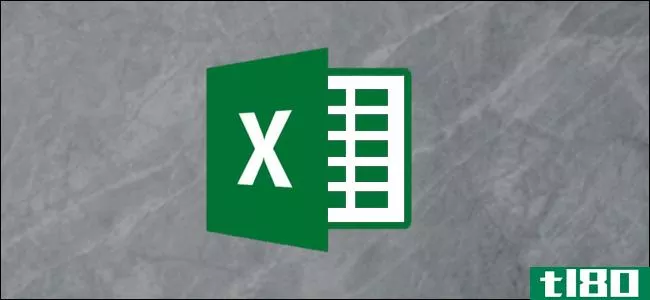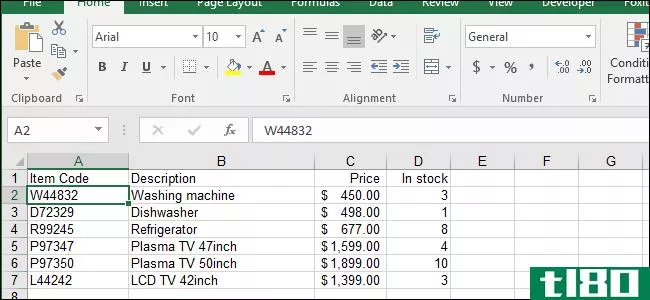如何在excel中使用逻辑函数:if、and、or、xor、not
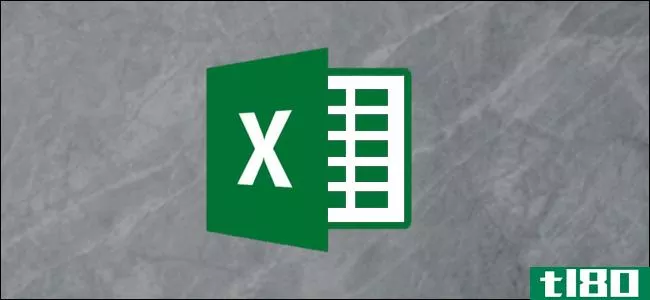
逻辑函数是Excel中最流行和最有用的函数之一。它们可以测试其他单元格中的值,并根据测试结果执行操作。这有助于我们自动化电子表格中的任务。
如何使用if函数
IF函数是Excel中的主要逻辑函数,因此首先要理解它。它将在本文中多次出现。
让我们先看看IF函数的结构,然后看看它的一些用法示例。
IF函数接受3位信息:
=IF(logical_test, [value_if_true], [value_if_false])- 逻辑测试:这是检查函数的条件。
- value\ if\ u true:满足条件或为true时要执行的操作。
- value\ if\ u false:不满足条件或为false时要执行的操作。
与逻辑函数一起使用的比较运算符
使用单元格值执行逻辑测试时,需要熟悉比较运算符。你可以在下表中看到这些的分解。
现在让我们看一些实际的例子。
if函数示例1:文本值
在这个例子中,我们想测试一个单元格是否等于一个特定的短语。IF函数不区分大小写,因此不考虑大小写字母。
以下公式用于C列,如果B列包含文本“Completed”,则显示“No”;如果B列包含其他内容,则显示“Yes”。
=IF(B2="Completed","No","Yes")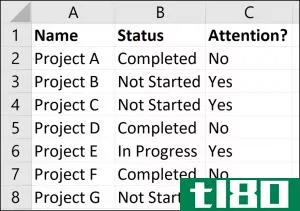
尽管IF函数不区分大小写,但文本必须完全匹配。
if函数示例2:数值
IF函数也非常适合比较数值。
在下面的公式中,我们测试单元格B2是否包含大于或等于75的数字。如果有,那么我们显示“通过”,如果没有,则显示“失败”
=IF(B2>=75,"Pass","Fail")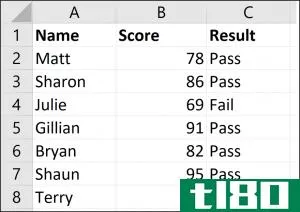
IF函数不仅仅是在测试结果上显示不同的文本。我们也可以用它来运行不同的计算。
在这个例子中,如果客户花了一定的钱,我们想给10%的折扣。我们将以3000英镑为例。
=IF(B2>=3000,B2*90%,B2)公式的B2*90%部分是一种从单元格B2中的值减去10%的方法。有很多方法可以做到这一点。
重要的是,您可以在value\u if\u true或value\u if\u false部分使用任何公式。根据其他单元格的值运行不同的公式是一项非常强大的技能。
if函数示例3:日期值
在第三个示例中,我们使用IF函数跟踪到期日列表。如果B列中的日期是过去的,我们希望显示“过期”一词。但如果日期是在未来,计算到到期日的天数。
下面的公式用于C列。我们检查单元格B2中的截止日期是否小于今天的日期(today函数从计算机时钟返回今天的日期)。
=IF(B2<TODAY(),"Overdue",B2-TODAY())什么是嵌套if公式(nested if formulas)?
你以前可能听说过嵌套IFs这个词。这意味着我们可以在另一个IF函数中编写一个IF函数。如果我们有两个以上的动作要执行,我们可能需要这样做。
一个IF函数能够执行两个操作(value\u IF\u true和value\u IF\u false)。但是如果我们在valueif部分嵌入(或嵌套)另一个if函数,那么我们可以执行另一个操作。
以本例为例,如果单元格B2中的值大于或等于90,则显示单词“Excellent”;如果值大于或等于75,则显示“Good”;如果有其他情况,则显示“Poor”。
=IF(B2>=90,"Excellent",IF(B2>=75,"Good","Poor"))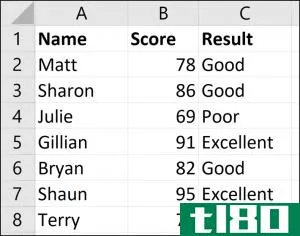
我们现在已经把公式扩展到了一个IF函数所能做的。如果需要,可以嵌套更多的函数。
请注意公式一末尾的两个右括号,分别表示每个IF函数。
有比这种嵌套IF方法更干净的替代公式。一个非常有用的替代方法是Excel中的SWITCH函数。
与或逻辑函数
如果要在公式中执行多个比较,则使用AND和OR函数。IF函数只能处理一个条件或比较。
举个例子,我们根据客户花费的金额和他们做了多少年的客户,将价值打10%的折扣。
AND或函数本身将返回TRUE或FALSE的值。
AND函数仅在满足每个条件时返回TRUE,否则返回FALSE。如果满足一个或所有条件,OR函数返回TRUE,只有在不满足任何条件时才返回FALSE。
这些函数最多可以测试255个条件,因此肯定不限于这里演示的两个条件。
下面是AND和OR函数的结构。他们写的都一样。只需将名称和替换为OR。只是他们的逻辑不同。
=AND(logical1, [logical2] ...)让我们看一个例子,它们都评估两个条件。
和功能示例
下面使用AND函数来测试客户是否花费至少3000英镑,并且已经成为客户至少三年。
=AND(B2>=3000,C2>=3)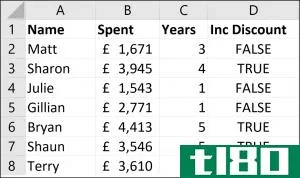
您可以看到,对于Matt和Terry,它返回FALSE,因为尽管它们都满足其中一个条件,但它们需要同时满足and函数。
或函数示例
下面的OR函数用于测试客户是否花费了至少3000英镑,或者是至少三年的客户。
=OR(B2>=3000,C2>=3)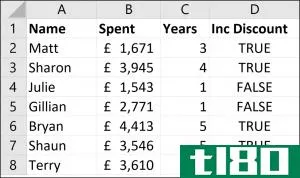
在本例中,公式为Matt和Terry返回TRUE。只有朱莉和阿娇两个条件都失败,返回值为FALSE。
与if函数一起使用and和or
因为AND和OR函数单独使用时返回TRUE或FALSE的值,所以很少单独使用它们。
相反,如果公式的计算结果为TRUE,则通常将它们与IF函数一起使用,或者在Excel功能(如条件格式或数据验证)中执行一些追溯操作。
在下面的公式中,AND函数嵌套在IF函数的逻辑测试中。如果AND函数返回TRUE,则从B列中的金额中扣除10%;否则,不给出折扣,并且在D列中重复B列中的值。
=IF(AND(B2>=3000,C2>=3),B2*90%,B2)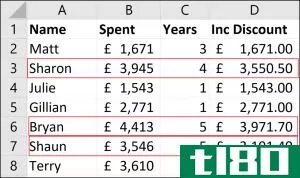
异或函数
除了OR函数外,还有一个exclusive OR函数。这称为XOR函数。XOR函数是在Excel 2013版本中引入的。
这个函数需要一些努力才能理解,因此给出了一个实际的例子。
XOR函数的结构与OR函数相同。
=XOR(logical1, [logical2] ...)仅计算两个条件时,XOR函数返回:
- 如果任一条件的计算结果为TRUE,则为TRUE。
- 如果两个条件都为真,或两个条件都不为真,则为FALSE。
这与OR函数不同,因为如果两个条件都为TRUE,则返回TRUE。
当添加更多的条件时,这个函数会变得更加混乱。然后XOR函数返回:
- 如果奇数个条件返回TRUE,则返回TRUE。
- 如果偶数个条件导致TRUE,或者如果所有条件都为FALSE,则为FALSE。
让我们看一个简单的XOR函数示例。
在这个例子中,销售分成了一年的两个半部分。如果一个销售人员两半都卖了3000英镑或更多,那么他们就被指定为金本位制。这是通过本文前面的IF-like的AND函数实现的。
但如果他们在其中的一半卖出3000英镑或更多,那么我们就要给他们分配银牌身份。如果他们两个都不卖3000英镑或更多,那就什么都没有了。
XOR函数非常适合这种逻辑。下面的公式被输入到E列中,并显示XOR函数,如果满足任一条件,则显示“是”或“否”。
=IF(XOR(B2>=3000,C2>=3000),"Yes","No")not函数
本文要讨论的最后一个逻辑函数是NOT函数,我们将最简单的函数留到最后。尽管有时一开始很难看到函数的“真实世界”用法。
NOT函数反转其参数的值。因此,如果逻辑值为TRUE,则返回FALSE。如果逻辑值为FALSE,则返回TRUE。
这将更容易用一些例子来解释。
NOT函数的结构是;
=NOT(logical)非功能示例1
在这个例子中,假设我们在伦敦有一个总部,然后是许多其他地区的网站。如果网站不是伦敦,我们想显示“是”,如果是伦敦,我们想显示“否”。
NOT函数已嵌套在下面IF函数的逻辑测试中,以反转真实结果。
=IF(NOT(B2="London"),"Yes","No")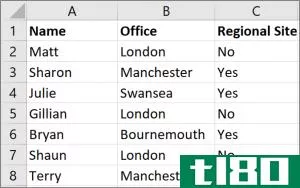
这也可以通过使用<>的非逻辑运算符来实现。下面是一个例子。
=IF(B2<>"London","Yes","No")非功能示例2
在Excel中使用信息函数时,NOT函数很有用。这些是Excel中的一组函数,用于检查某些内容,如果检查成功,则返回TRUE;如果检查不成功,则返回FALSE。
例如,ISTEXT函数将检查单元格是否包含文本,如果包含则返回TRUE,否则返回FALSE。NOT函数很有用,因为它可以反转这些函数的结果。
在下面的例子中,我们希望向销售人员支付他们追加销售金额的5%。但是如果他们没有向上销售任何东西,“无”这个词在单元格中,这将在公式中产生错误。
ISTEXT函数用于检查是否存在文本。如果有文本,则返回TRUE,因此NOT函数将其反转为FALSE。IF执行计算。
=IF(NOT(ISTEXT(B2)),B2*5%,0)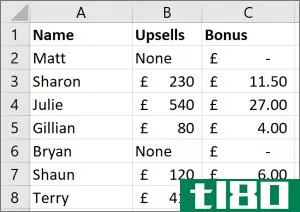
作为一个Excel用户,掌握逻辑函数会给你带来很大的优势。能够测试和比较单元格中的值,并根据这些结果执行不同的操作是非常有用的。
本文介绍了目前使用的最佳逻辑函数。最新版本的Excel引入了更多的函数添加到这个库中,比如本文中提到的XOR函数。跟上这些新增加的内容将使你在人群中保持领先。
- 发表于 2021-04-03 20:24
- 阅读 ( 318 )
- 分类:互联网
你可能感兴趣的文章
如何在python中使用列表理解
... 然而,如果你不知道如何使用它,你可能会生气。如果您不知道在代码中的什么地方应用它,那就更令人沮丧了。在这里,我们将通过一些实际例子向您展示如何在Python中使用列表理解。 ...
- 发布于 2021-03-11 10:55
- 阅读 ( 576 )
如何在excel中计算基本统计:初学者指南
... 如果你知道如何使用Excel的话,它有很强的统计能力。下面我们来看看一些最基本的统计计算。我们开始吧! ...
- 发布于 2021-03-12 03:31
- 阅读 ( 225 )
基本microsoft excel公式和函数备忘单
如果你不使用microsoftexcel公式和函数,那你就完全错了。如果你学到了一些,他们可以大大增加应用程序的功能,加快你的工作流程。 ...
- 发布于 2021-03-21 19:10
- 阅读 ( 243 )
3个疯狂的excel公式,做了惊人的事情
... 让我们深入了解如何使用公式和其他工具更好地使用Microsoft Excel。 ...
- 发布于 2021-03-22 19:09
- 阅读 ( 272 )
在vba中理解excel单元格与range函数
...题是,在高级阶段,大多数人很难理解这些函数实际上是如何工作的。使用它们会让人非常困惑。以下是你如何以你可能从未想象过的方式利用它们。 ...
- 发布于 2021-03-25 12:55
- 阅读 ( 467 )
如何在microsoftexcel中使用if语句
...单元格中键入“=IF”()时,您将看到IF语句的语法需要如何才能正常工作。基本要求只是一个“逻辑测试”。默认情况下,单元格的输出为TRUE或FALSE,但您可以通过在函数中包含其他参数来自定义该值。 ...
- 发布于 2021-03-26 12:25
- 阅读 ( 204 )
如何使用python if语句
...更多关于Python的if语句吗?不用担心,这里,我们将解释如何使用Python的if条件来控制您的程序。 ...
- 发布于 2021-03-27 00:49
- 阅读 ( 274 )
如何在excel中对工作表进行分组
...您在多个工作表中对相同范围的单元格进行更改。下面是如何做到这一点。 在microsoft excel中将多个工作表分组 如果您的Excel工作簿包含多个包含不同数据但布局相同的工作表,则在Excel中将工作表分组在一起非常有用。 下面的...
- 发布于 2021-04-02 15:59
- 阅读 ( 183 )